Prozor pripisivanja Facebooka: Kako Facebook prati konverzije: Ispitivač društvenih medija
Facebook Oglasi Facebook Upravitelj Oglasa Facebook / / September 26, 2020
 Zbunjuje li vas Facebook model atribucije za oglase?
Zbunjuje li vas Facebook model atribucije za oglase?
Pitate se koji bi oglas trebao dobiti kredit za konverziju?
U ovom ćete članku naučite kako koristiti značajku Facebook Attribution Window za Facebook oglasne kampanje.
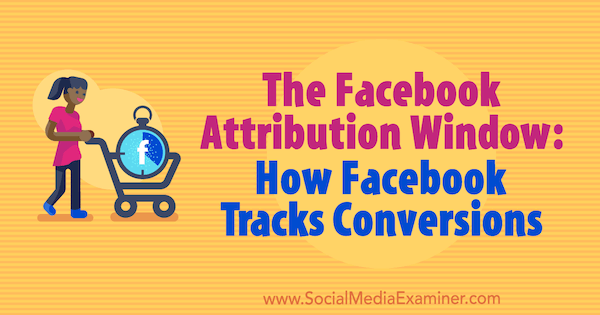
Kako funkcionira dodjeljivanje Facebook oglasa?
Kada ljudi komuniciraju s vašim Facebook oglasi ili Instagram oglasi, mogu poduzeti razne radnje, poput gledanja vašeg videozapisa, posjeta web mjestu ili kupnje vašeg proizvoda. Svaka od ovih radnji se bilježi. Kada vaš oglas dovede do konverzije, Facebook će ga dodijeliti (pripisati) Upravitelj oglasa. Važno je imati ove podatke da biste vidjeli koliko dobro rade vaše kampanje i oglasi i utvrdili postižete li svoje ciljeve.
Broj dana između kada je netko pregledao ili kliknuo vaš oglas, a zatim poduzeo radnju na vašoj web lokaciji, naziva se „atribucija prozor." Zadane postavke prozora atribucije na Facebooku prikazuju radnje poduzete u roku od 1 dana od pregleda vašeg oglasa i unutar 28 dana od klika vaš oglas. Možete promijeniti postavke za prikaz i kliknuti prozore na 1, 7 ili 28 dana.
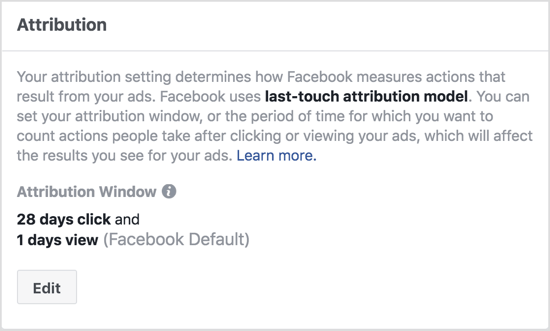
Facebook izvještava o prikazima i klikovima oglasa snimljenih unutar prozora atribucije. Imajte na umu da su atribucije Facebooka za datum gledanja ili klika oglasa, a ne za datum konverzije.
Sad kad razumijete kako atribucija funkcionira, evo kako započeti praćenje pripisivanja radnji poduzetih na vašoj web lokaciji vašim Facebook oglasima.
# 1: Postavite Facebook Pixel i praćenje konverzija
Ako na svojoj web lokaciji već niste instalirali Facebook piksel (dio koda), prvo to morate učiniti. Pogledajte ovaj članak za detaljan detaljni vodič za instaliranje piksela.
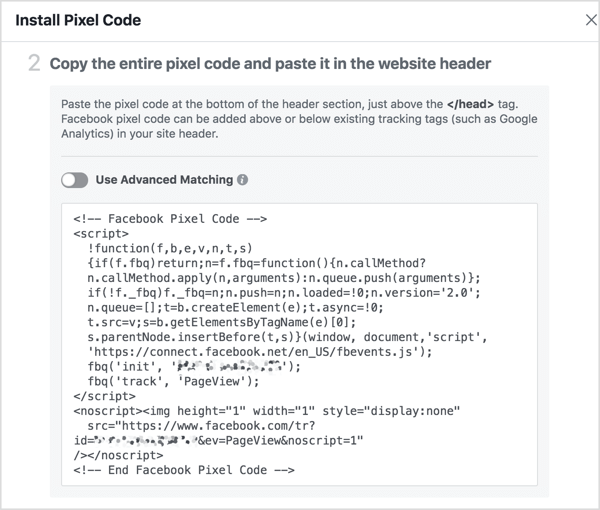
Također trebate dodajte kod na svoju web stranicu kako bi Facebook mogao prepoznatikada posjetitelji poduzmu određene radnje(nazvano praćenje događaja). Radi ilustracije, instaliranjem piksela za događaj na vašoj stranici "Zahvaljujemo na kupnji", Facebook može utvrditi je li kupac pregledao jedan od vaših oglasa i može li se tom oglasu pripisati prodaja.
Možeš odaberite iz niza događaja koje ćete pratiti. Preporučujem dodavanje događaja Dodaj u košaricu, Pokreni naplatu, Kupovinu i Pregledan sadržaj. (Prikazi stranice uključeni su kao dio osnovnog koda piksela.)
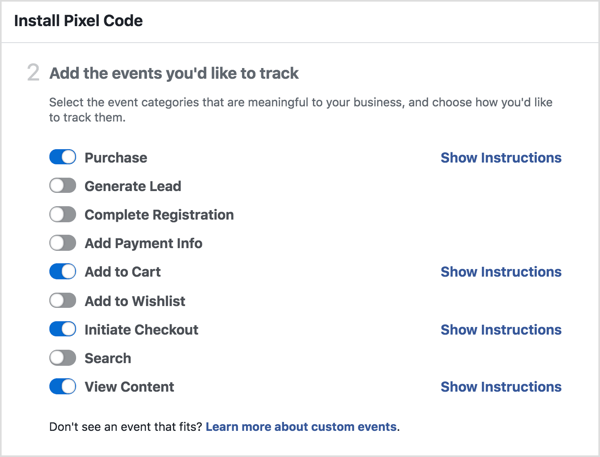
Za svaki događaj možete postavite parametre za generiranje koda koji vam treba. U donjem primjeru želite instalirati piksel za događaj Kupnja s vrijednošću konverzije od 10 USD.
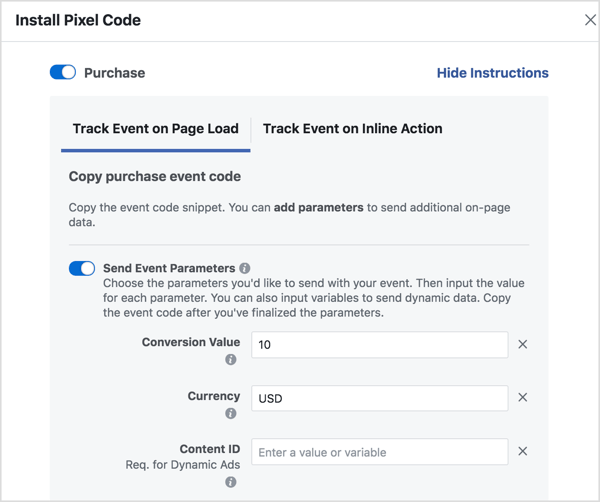
Nakon što postavite svoje parametre, zalijepite kod na stranice vašeg web mjesta.
Nekoliko sati nakon postavljanja praćenja, provjerite odgovara li broj požara Facebook piksela onome što je zabilježeno u vašem praćenju konverzija. Važno je provjeriti ove podatke za tekući dan, a ne za prethodne dane.
Da biste provjerili broj požara Facebook piksela, otvoren Poslovni manager, zatim Ads Manager, i odaberite Pikseli pod Mjera i Izvještaj.
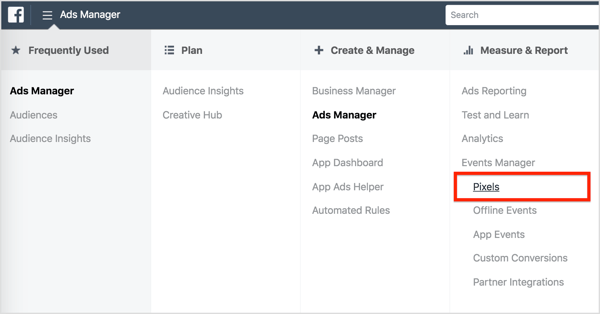
Tada možete pogledajte podatke za svaki piksel događaja koji ste dodali. U ovom trenutku ništa nije pripisano, tako jednostavno pobrinite se da se broj kupnji u upravitelju piksela poklapa sa stvarnim brojem ukupnih kupnji.
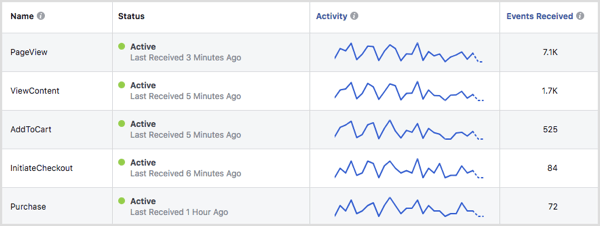
Ako se vaši podaci o pikselima i podaci o prodaji ne podudaraju, vaš piksel vjerojatno ne prati ispravno. Ako imate problema, upotrijebite Alat Pixel Helper da prođete kroz različite radnje koje se mogu poduzeti na vašem web mjestu. Pixel Helper trebao bi vam pomoći utvrditi hoće li se bilo koji piksel pravilno aktivirati.
# 2: Promijenite prozor za pripisivanje na Facebooku
Prije promjene vremenskog okvira prozora vašeg atributa na Facebooku, važno je razmislite koju vrstu posla imate. Na primjer, velik broj ljudi može izvršiti kupnju dnevno (ili nekoliko dana) nakon što im se posluži oglas iz trgovine e-trgovine, ali proizvodi s višom cijenom imaju duži prozori.
Obavite YouTube marketinšku obuku - na mreži!

Želite li poboljšati svoj angažman i prodaju s YouTubeom? Zatim se pridružite najvećem i najboljem skupu YouTube marketinških stručnjaka koji dijele svoje dokazane strategije. Primit ćete detaljne upute uživo usmjerene na YouTube strategija, stvaranje videozapisa i YouTube oglasi. Postanite marketinški heroj YouTubea za svoju tvrtku i klijente dok provodite strategije koje donose dokazane rezultate. Ovo je mrežni trening uživo od vaših prijatelja iz Social Media Examiner.
KLIKNITE OVDJE ZA DETALJE - PRODAJA ZAVRŠAVA 22. RUJNA!Bez obzira na vrstu tvrtke, razmotrite sve prozore atribucije prije nego što odaberete onaj o kojem želite izvještavati. Bez obzira na prozor koji koristite, Facebook nikada neće uzeti kredit za konverzije (ili druge radnje) poduzete izvan Facebook okvira za pripisivanje.
Da biste promijenili prozor atribucije, otvorite Ads Manager i idite na Postavke.
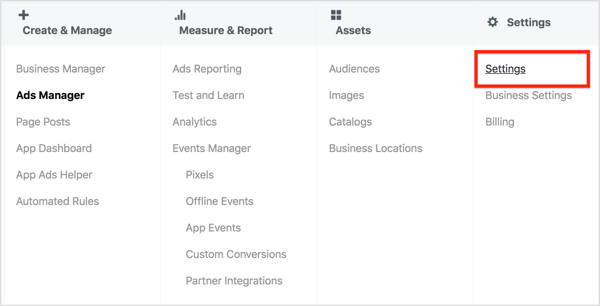
U odjeljku Attribution na desnoj strani stranice, kliknite Uredi. Zatim povucite klizač do odaberite željeni prozor za klik i prozor za prikaz. Kad završite, kliknite Spremi promjene.
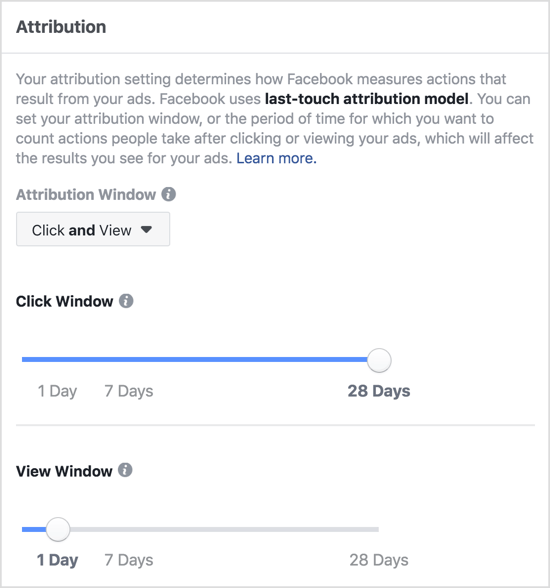
Imajte na umu da će, kada promijenite vremenski okvir atribucije, zadani vremenski okvir konverzije za sve buduće oglase koje postavite biti što je moguće bliže odabranom prozoru atribucije. Ako ne želite ovu zadanu postavku, možete ručno promijeniti i prozor konverzije.
# 3: Dodajte Facebook usporedbu prozora za pripisivanje izvješćima o kampanji
Do pogledajte kada ljudi najčešće poduzimaju radnje nakon pregleda vaših oglasa, možete usporediti jedan prozor pripisivanja na Facebooku s drugim. Analiza rezultata iz različitih razdoblja unatrag također vam omogućuje da zasebno vidite klikove i podatke.
Da biste usporedili prozore atribucije, otvorite Ads Manager i kliknite karticu Kampanje, skupovi oglasa ili oglasi, ovisno o tome na kojem želite promijeniti mjerne podatke izvješćivanja.
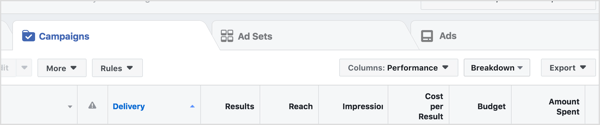
Sljedeći, kliknite padajući izbornik Stupci i odaberite Prilagodi stupce.
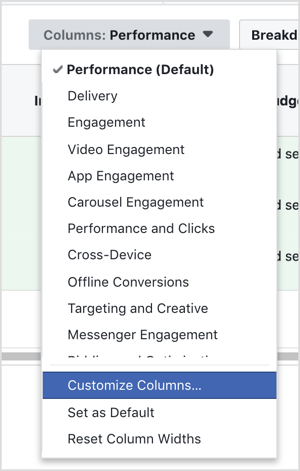
U prozoru Prilagodi stupce, kliknite Usporedba sustava Windows u donjem desnom kutu.
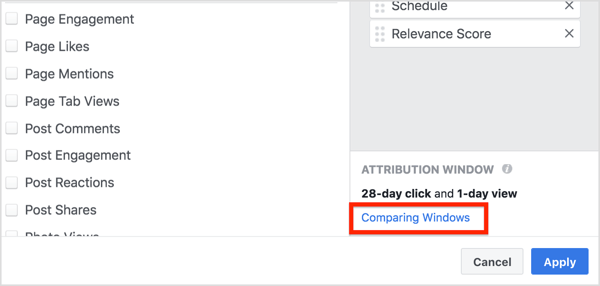
U okviru Usporedba sustava pripisivanja koji se pojavi, odaberite prozore atribucije koje želite analizirati. Zatim kliknite plavi gumb Primijeni.
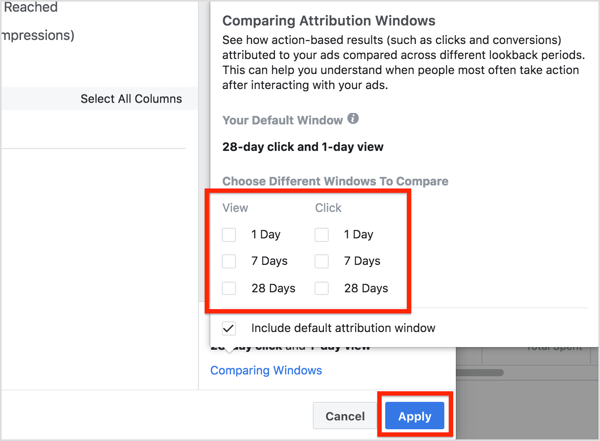
Nakon što kliknete Primijeni, novi stupci atribucije pojavit će se u vašem upravitelju oglasa i moći ćete pogledajte rezultate pretvorbe iz različitih prozora koje ste odabrali.
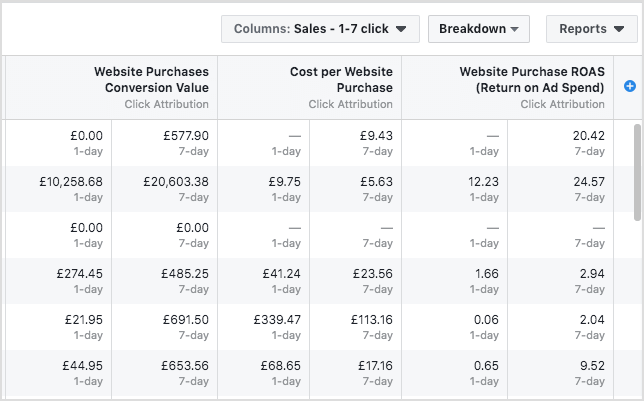
# 4: Razumijevanje podataka izvješća o atribuciji
Facebook broji podatke o danu kada se dogodio prikaz / klik oglasa, a ne o danu konverzije. To je razlog što podaci iz prethodnog mjeseca nisu ispravljeni i objasnit će mnoga odstupanja koja ćete pronaći u svojim podacima. Imajte na umu da se Facebook model atribucije razlikuje od većine ostalih, kao što je Google Analytics atribucija.
Možete pretpostaviti da će podaci o atribuciji biti od ljudi koji su izvršili konverziju odmah nakon klika na oglas. Međutim, to nije uvijek slučaj. Neki ljudi mogu pretvoriti dane ili čak tjedne nakon što im se posluži Facebook oglas.
Facebook bilježi tko je kliknuo ili pregledao oglas, kao i tko je ispalio piksel na stranici za konverziju na vašoj web stranici. To omogućuje Facebook atribuciji da poveže konverziju s datumom pojavljivanja oglasa (pod uvjetom da je unutar prozora atribucije).
Da biste to vizualizirali, ako kupac klikne Facebook oglas 17. lipnja i izvrši kupnju 5. srpnja, konverzija će se pripisati 17. lipnju.

Iako možete pretpostaviti da će neke kupnje biti izvršene odmah nakon klika, nerijetko se javljaju odstupanja zbog kupnji obavljenih danima ili tjednima.
Evo nekih drugih ključnih točaka o ovom modelu atribucije koje će vam pomoći da shvatite odakle dolaze podaci u izvješću:
- Konverzije moraju biti unutar vašeg prozora. Facebook će primiti atribucije od kupnji samo ako su se dogodile u vremenskom okviru prozora za atribuciju.
- Klikovi pripisuju zasluge za prikaze. Konverzije se mogu pripisati samo jednom datumu. Ako je osoba pregledala oglas i kliknula oglas, konverzija će se pripisati kliku, čak i ako je do prikaza došlo nakon klika. Konverzije se pripisuju prikazima samo ako u bilo kojem trenutku tijekom prozora atribucije nije izvršen klik.
- Višestruke radnje računaju se kao klik. Bilo koja radnja angažmana računa se kao klik. Na primjer, ako se netko sviđa, komentira ili dijeli vaš oglas, ova se radnja računa kao klik i konverzija će se pripisati tom datumu.
Kliknite ovdje da biste saznali više o tome kako koristiti Facebook oglase za posao.
Što misliš? Koje postavke prozora pripisivanja na Facebooku najbolje funkcioniraju za vaše poslovanje? Jeste li pokušali usporediti prozore atribucije? Molimo podijelite svoje misli u komentarima u nastavku.



